HostGator è un web host popolare che può essere adatto a un’ampia gamma di siti, ma potreste scoprire che il servizio non è all’altezza delle vostre esigenze specifiche. In questo caso, sarà necessario sapere come cancellare il vostro account HostGator.
La buona notizia è che si può cancellare il proprio account HostGator in pochi semplici passaggi. Una volta stabilito quali servizi si vogliono disdire, si può gestire quasi tutto direttamente dal cruscotto del proprio account di hosting. Potreste persino ottenere un rimborso.
In questo post spiegheremo quali sono i motivi principali per lasciare i servizi di HostGator. Spiegheremo, inoltre, come annullare un abbonamento a HostGator in cinque passaggi. Concluderemo poi con alcune domande frequenti (FAQ) al riguardo. Diamoci dentro!
Svantaggi di HostGator (Perché Lasciare)
HostGator è un web host molto conosciuto e quindi una scelta comune per molti proprietari di siti web alle prime armi. Tuttavia, questo web host presenta alcuni svantaggi che potrebbero indurre a cancellare il proprio account.
Ad esempio, se si dispone di un budget limitato, si potrebbe prendere in considerazione un provider più economico o che offra un hosting gratuito. Sebbene HostGator sia un’opzione relativamente economica, non dispone di molte funzioni relative alle prestazioni e alla sicurezza che altri host solitamente includono. Inoltre, spesso è possibile iscriversi a queste alternative di qualità superiore a un prezzo comparabile.
Infine, non è l’opzione migliore se si ha un sito di grandi dimensioni con esigenze complesse, come ad esempio un negozio di e-commerce. Se si ha bisogno di un sito web veloce e affidabile, i piani condivisi di HostGator possono essere limitanti.
Come Cancellare il Proprio Account HostGator (in 5 passi)
Se avete deciso di cancellare il vostro account HostGator e/o di migrare verso un nuovo host, il passo successivo è capire come procedere. Di seguito troverete le istruzioni su come cancellare HostGator in cinque semplici passi.
Passo 1: Preparare l’Account
Se si ha intenzione di cancellare il proprio account HostGator, è necessario fare prima alcune cose. Per cominciare, dovrete determinare quali servizi volete cancellare. Nel caso abbiate solo un piano di hosting, potete saltare questo passaggio.
HostGator offre diversi altri servizi, come la registrazione del dominio. Non dovete necessariamente cancellarli entrambi, ma potete farlo nel caso in cui lo preferiate. È possibile anche trasferire il proprio dominio dopo aver cancellato l’hosting.
HostGator offre diversi pacchetti. Per assicurarsi di cancellare il pacchetto corretto, è importante andare nella dashboard del proprio account di hosting e prendere nota del proprio ID pacchetto:
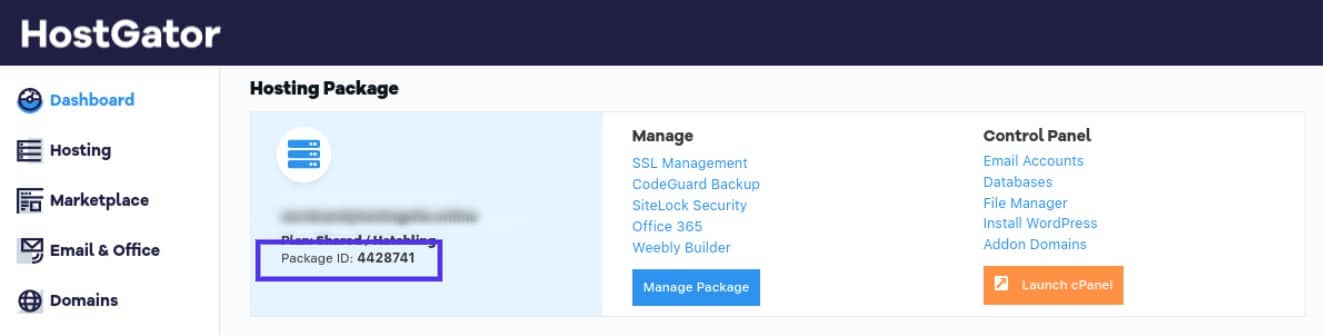
Anche la creazione di un backup del sito è essenziale. È bene tenere presente che, una volta cancellato il proprio account, si perderà l’accesso a qualsiasi backup del sito web effettuato e salvato con HostGator. È anche possibile scaricare il backup più recente e salvarlo sul proprio computer prima di cancellare l’account.
È possibile creare un backup completo e un backup della home directory dalla dashboard del proprio account HostGator. Per farlo, andate su cPanel, quindi individuate Backup:
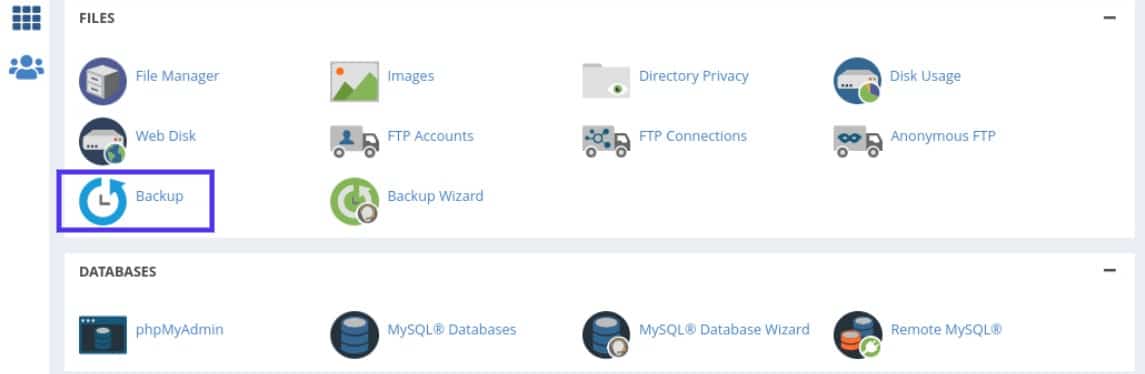
Nella schermata successiva, è possibile selezionare i backup che si vogliono scaricare sul proprio computer:
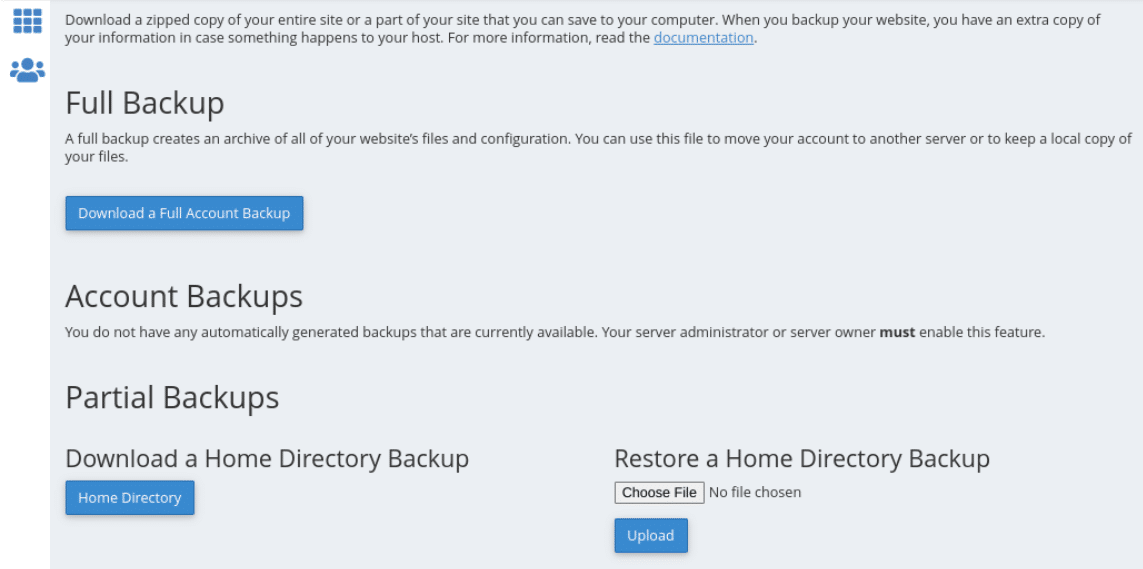
Dovrete anche trasferire il database del vostro sito da HostGator al nuovo host. Potete farlo utilizzando il protocollo di trasferimento sicuro dei file (SFTP). Inoltre, dovrete cambiare le impostazioni del sistema dei nomi di dominio (DNS) con il nuovo web host.
Non preoccupatevi se sembra un po’ complicato: di solito queste informazioni si trovano nell’e-mail di benvenuto del vostro nuovo provider di hosting. Inoltre, ne parleremo in modo più dettagliato più avanti.
Ricordate, preparare il proprio sito web e il proprio account per la cancellazione può richiedere un po’ di tempo, ma è importante assicurarsi di farlo in modo corretto. In caso contrario, si potrebbero perdere dati fondamentali del sito.
Fase 2: Avviare il Processo di Cancellazione
Una volta terminata la preparazione, è il momento di iniziare il processo di cancellazione. Per iniziare, accedete al vostro account e andate su Hosting. Sotto il piano che volete disdire, selezionate Gestisci:
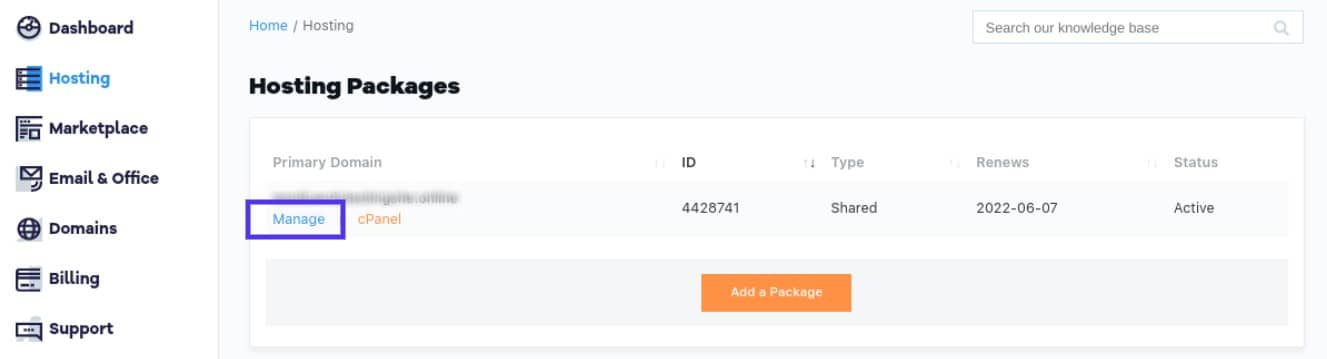
Successivamente, cliccate sulla scheda Fatturazione e selezionate Annulla pacchetto:
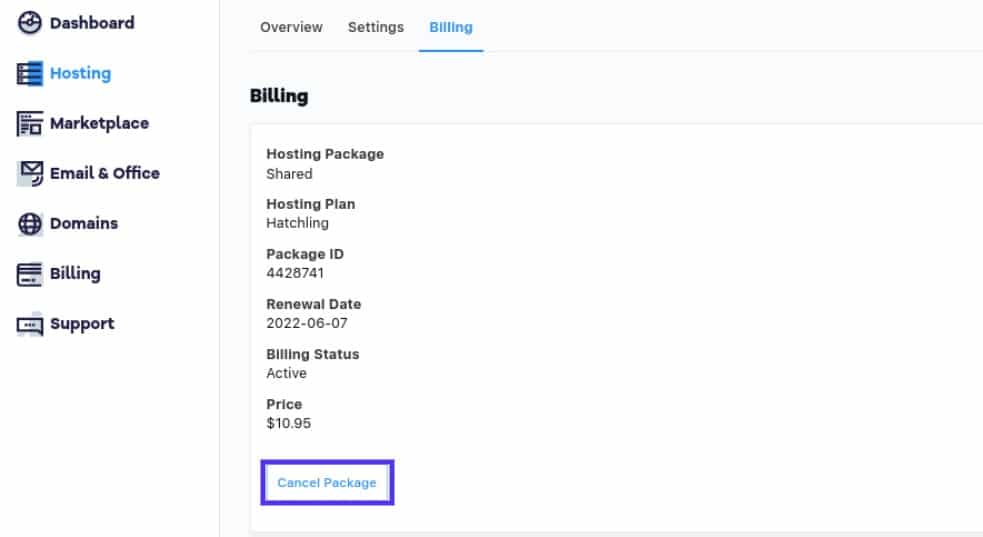
Una volta fatto ciò, vi verrà chiesto di fornire un motivo per la cancellazione. Dopo aver selezionato un’opzione, cliccate su Continua:
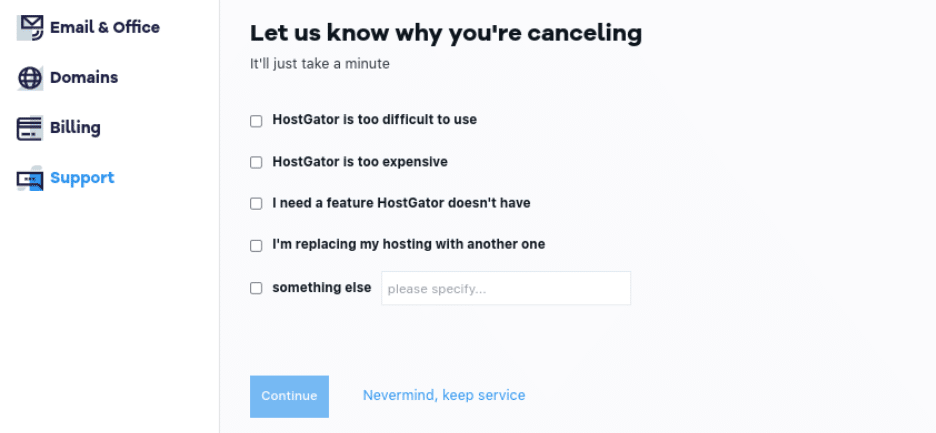
Completate il processo di cancellazione selezionando Termina la cancellazione. A questo punto, riceverete un’e-mail da HostGator che confermerà la cancellazione e vi informerà della data effettiva fino a cui il piano sarà attivo. Se si tratta di un piano mensile, è probabile che la cancellazione non sia immediata.
Passo 3: Trasferire il Sito su un Nuovo Host
Il modo più semplice per trasferire il proprio sito web da HostGator a un nuovo host è utilizzare un servizio di migrazione. In questo modo si potrà trasferire il proprio sito web da HostGator al nuovo host con estrema facilità.
Tuttavia, il processo di trasferimento dipenderà in gran parte dal provider di hosting verso il quale ci si sposterà. Noi di Kinsta offriamo soluzioni di hosting WordPress che includono migrazioni gratuite di WordPress.
Potrete anche seguire i progressi della migrazione direttamente dal vostro cruscotto MyKinsta personalizzato. Una volta configurato, potrete utilizzare il nostro strumento Kinsta APM per monitorare il vostro sito e assicurarvi che funzioni senza problemi.
Fase 4: Cancellazione o Trasferimento del Dominio
Come abbiamo già detto, potreste anche voler cancellare o trasferire il vostro dominio con HostGator. Se avete intenzione di acquistare un nuovo nome di dominio tramite il vostro nuovo host, dovrete semplicemente cancellare il vostro dominio attuale. In alternativa, se desiderate mantenere lo stesso dominio, dovrete trasferirlo.
Come ricorderete, se avete utilizzato HostGator come registrar di domini, non dovete necessariamente cancellare il dominio. Infatti, potete continuare a utilizzare HostGator come registrar di domini anche se il sito viene ospitato da un altro provider.
In ogni caso, per trasferire il dominio, accedete al vostro account HostGator e navigate nella sezione Domini dal pannello di sinistra:
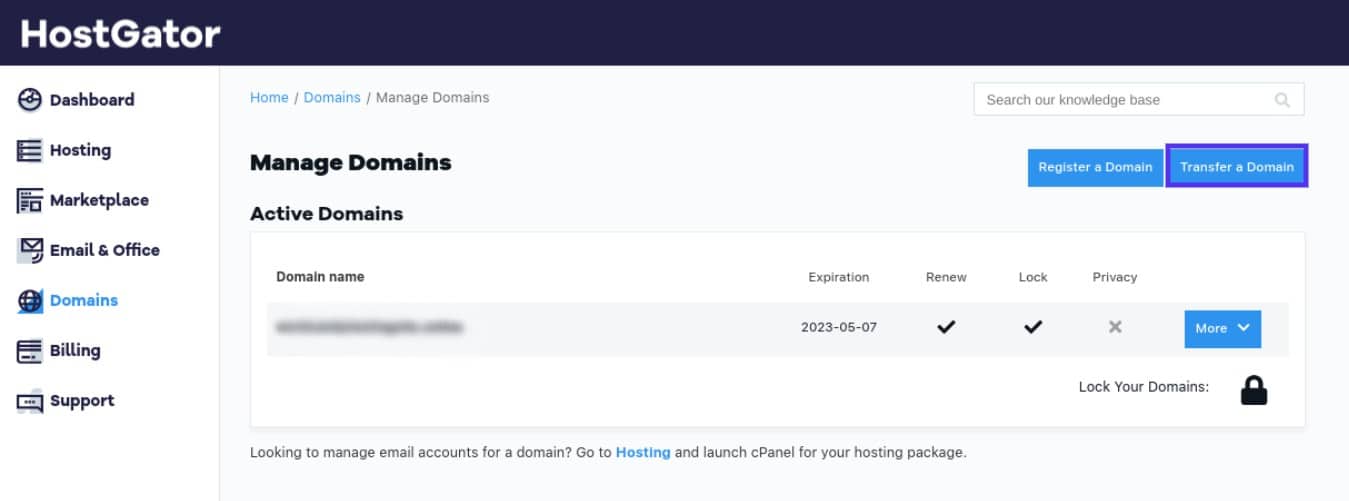
Da qui, cliccate su Trasferisci un dominio. Il sito vi reindirizzerà alla pagina di trasferimento del dominio:
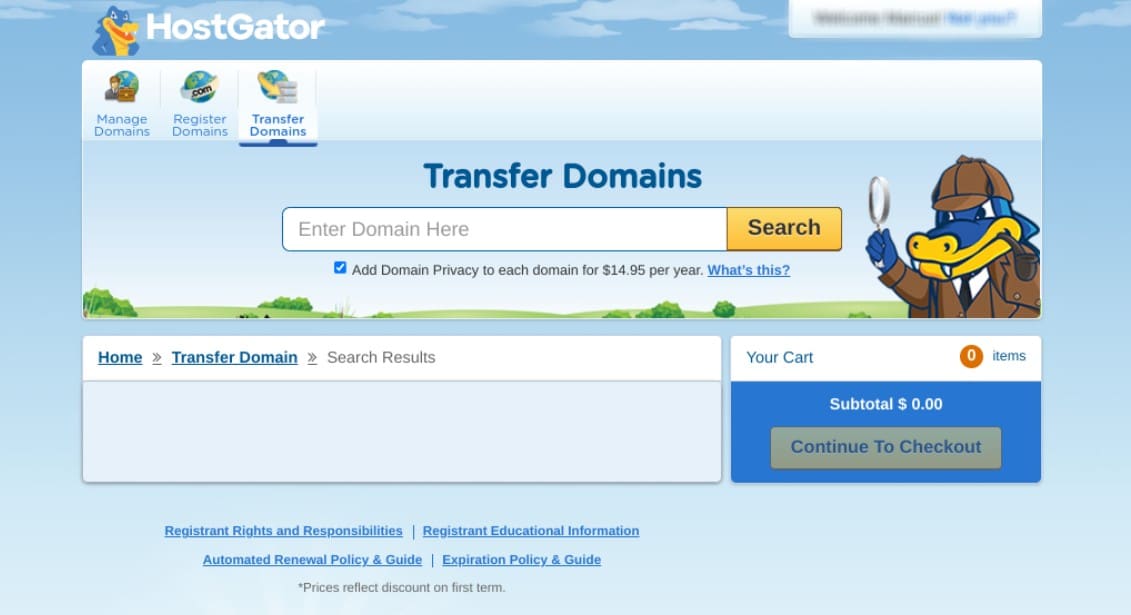
Qui inserite il nome del dominio e poi cliccate su Cerca. Quando appare, selezionate il nome di dominio e seguite le istruzioni per preparare il dominio al trasferimento. Assicuratevi di verificare con il nuovo host i dettagli sull’aggiornamento delle impostazioni DNS. Inoltre, è bene tenere presente che è possibile trasferire il proprio dominio solo dopo 60 giorni dall’acquisto.
Passo 5: Richiedere un Rimborso (Se Applicabile)
HostGator offre ai nuovi clienti una garanzia di rimborso di 45 giorni. Se si cancella il proprio abbonamento entro questo periodo di tempo, è possibile richiedere un rimborso rispondendo all’e-mail di conferma della cancellazione.
HostGator dovrebbe rispondere con l’importo del rimborso. In caso contrario, dovrete contattare il reparto di fatturazione. Tenete presente che l’elaborazione di un rimborso potrebbe richiedere anche due settimane.
Se avete bisogno di richiedere un rimborso a HostGator, potete anche contattare il team di assistenza via telefono o e-mail.
FAQ sulla Cancellazione di HostGator
A questo punto, dovreste avere una buona comprensione su come cancellare un account HostGator. Tuttavia, per assicurarci di aver coperto tutti i dettagli essenziali, concludiamo con alcune domande frequenti.
Posso Ottenere un Rimborso per il Mio Account HostGator?
Sì, è possibile ottenere un rimborso per il proprio account HostGator entro 45 giorni dall’iscrizione. Tuttavia, ci sono alcune condizioni da rispettare per avere diritto al rimborso.
Innanzitutto, è possibile ricevere il rimborso solo per la prima fattura. Se si hanno più fatture, quelle successive non verranno rimborsate.
Inoltre, qualsiasi componente aggiuntivo o extra acquistato (come i nomi di dominio) non sarà rimborsabile. Se avete utilizzato uno dei servizi inclusi nel piano, non avrete diritto a un rimborso completo. Inoltre, i rimborsi non sono disponibili per i pacchetti di hosting dedicato.
Cosa Succede Quando si Cancella un Account HostGator?
Quando si cancella il proprio account HostGator, si perde l’accesso ai servizi previsti dal piano. Questo include l’hosting, la posta elettronica e qualsiasi altro extra che potreste aver acquistato.
Quando si cancella il proprio account HostGator, il sito web verrà disattivato e non si potrà più utilizzare il proprio nome di dominio. Se si dispone di un piano mensile, l’account rimarrà attivo fino alla fine del ciclo di fatturazione corrente. Se invece si ha un piano annuale, l’account verrà cancellato immediatamente e non si potrà ricevere un rimborso per i mesi non utilizzati.
Qual è il Modo più Semplice per Migrare a un Nuovo Host?
Il modo più semplice per migrare da HostGator a un nuovo host è utilizzare un plugin o un servizio di migrazione. Esistono anche strumenti di migrazione per reti multi-sito se si ha più di un sito web da spostare.
In questo modo si potrà trasferire il proprio sito web e il database da HostGator al nuovo host con tempi di inattività minimi. Tuttavia, può essere utile assumere un professionista che vi aiuti nel processo di migrazione se non vi sentite a vostro agio nel farlo da soli.
Ci sono alcune cose da tenere a mente quando si migra il proprio sito web a un nuovo provider di web hosting. Innanzitutto, dovrete aggiornare le impostazioni DNS per farle puntare al nuovo host. Dovrete inoltre esportare il database da HostGator e importarlo nel nuovo host.
La migrazione di un sito web su un nuovo host può sembrare un po’ scoraggiante. Tuttavia, se si utilizza un provider come Kinsta, il processo sarà semplice e senza intoppi.
Riepilogo
HostGator è un provider di hosting molto popolare. Tuttavia, dato che sono disponibili molti web host di qualità, potreste voler passare a uno che offra una copertura maggiore o che si adatti meglio alle vostre esigenze specifiche.
Per ricapitolare, ecco come disdire HostGator in cinque semplici passi:
- Preparate il vostro account esportando un backup del database e dei file.
- Avviate il processo di cancellazione nella sezione Fatturazione del vostro account HostGator.
- Trasferite il vostro sito al nuovo provider di hosting.
- Cancellate o trasferite il vostro dominio.
- Richiedere un rimborso (se applicabile).
Volete risparmiare tempo e denaro nella gestione del vostro sito web? Potreste riuscire a farlo passando a un host web affidabile come Kinsta.
Date un’occhiata ai nostri piani di hosting di applicazioni, hosting di database e hosting per WordPress oggi stesso!



